Jak zainstalować Tomcat 8.5 na Centos, Ubuntu & Linuxmint
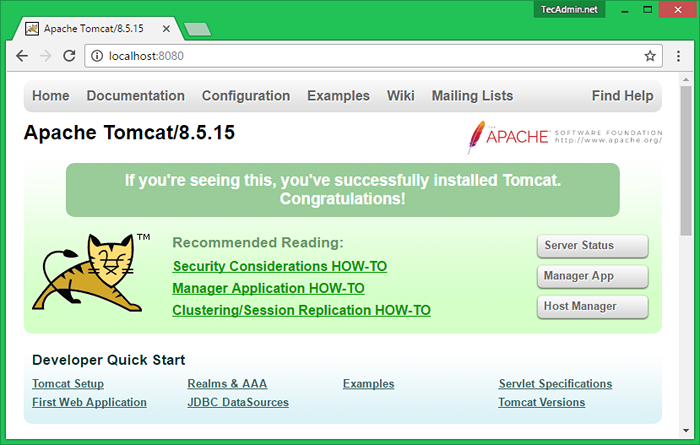
- 4876
- 141
- Ignacy Modzelewski
Apache Tomcat to serwer hostingowy open source dla aplikacji internetowej opartej na Javie. Tomcat jest licencjonowany na podstawie licencji APACHE w wersji 2. Apache wydał stabilną wersję Tomcat 8 25 czerwca 2014. Który jest dostępny do pobrania na swojej oficjalnej stronie. Apache Tomcat 8 zaktualizował niektóre funkcje. Poniżej znajduje się kilka szczegółów na temat Tomcat 8.
- Tomcat 8 wymaga pracy Java 7 lub więcej.
- Tomcat 8 obsługuje Java Servlet 3.1
- Tomcat 8 obsługuje strony JavaServer 2.3
- Tomcat 8 obsługuje Java Unified Expression Language 3.0
- Tomcat 8 obsługuje Java WebSocket 1.0
Ten artykuł pomoże Ci zainstalować Tomcat 8 w systemach Centos/Rhel i Ubuntu. Tomcat 8 Stable Release jest dostępna do pobrania. Aby zainstalować inną wersję Tomcat, odwiedź instaluj Tomcat 7 na Centos/RHEL lub zainstaluj Tomcat 7 na Ubuntu zgodnie z używanym systemem operacyjnym.
Krok 1 - Sprawdź Java
Java jest pierwszym wymogiem instalacji Tomcat. Użyj następującego polecenia, aby sprawdzić, czy Java zainstalowano już w systemie.
# java -version openjdk wersja "1.8.0_282 "Środowisko środowiska wykonawczego Openjdk (kompilacja 1.8.0_282-8U282-B08-0UBUNTU1 ~ 16.04-B08) Openjdk 64-bit serwer VM (kompilacja 25.282-B08, tryb mieszany)
Tomcat 8 ma działać na Java SE 7 i nowszych. Upewnij się, że zainstalowałeś właściwą wersję w swoim systemie. Jeśli nie masz zainstalowanej Java w systemie lub zainstalowana dolna wersja, użyj jednego z następujących linków, aby najpierw zainstalować Java.
- Zainstaluj Java 8 na Centos/RHEL 7/6/5
- Zainstaluj Java 8 na Ubuntu
Krok 2 - Pobieranie archiwum Tomcat
Pobierz plik archiwum Apache Tomcat 8 za pomocą następujących poleceń lub możesz odwiedzić oficjalną stronę pobierania Tomcat 8, aby pobrać najnowszą dostępną wersję. Po pobraniu pliku archiwalnego wyodrębniania w katalogu /opt. Możesz zmienić tę lokalizację zgodnie z konfiguracją.
wget http: // www-us.Apache.org/dist/tomcat/tomcat-8/v8.5.51/bin/apache-tomcat-8.5.64.smoła.GZ TAR XZF APACHE-TOMCAT-8.5.64.smoła.GZ MV Apache-Tomcat-8.5.64/USR/Local/Tomcat8
Krok 3 - Skonfiguruj zmienne środowiskowe
Przed rozpoczęciem Tomcat skonfiguruj Catalina_home Zmienna środowiska w systemie za pomocą następujących poleceń.
echo „Export catalina_home ="/usr/local/tomcat8 "" >> ~//.Źródło bashrc ~/.Bashrc
Krok 4 - Rozpocznij serwer Tomcat
Tomcat jest bardzo łatwy w użyciu, nie ma potrzeby kompilacji jego źródła. Po prostu wyodrębniasz archiwum i uruchamiasz serwer Tomcat. Tomcat domyślnie uruchom w porcie 8080, więc upewnij się, że żadna inna aplikacja za pomocą tego samego portu.
CD/USR/Local/Tomcat8 ./bin/startup.cii
[Przykładowy wynik]
Korzystanie z Catalina_Base:/usr/local/tomcat8 za pomocą Catalina_Home:/usr/local/tomcat8 za pomocą catalina_tmpdir:/usr/local/tomcat8/temp za pomocą jre_home:/opt/jdk1.8.0_121 za pomocą ClassPath:/usr/local/tomcat8/bin/bootstrap.JAR:/usr/local/tomcat8/bin/tomcat-juli.Zaczął Jar Tomcat.
Krok 5 - Uzyskaj dostęp do Tomcat w przeglądarce
Serwer Tomcat działa na porcie 8080 domyślny. Uzyskaj dostęp do Tomcat w przeglądarce internetowej, podłączając serwer na porcie 8080.
http: // localhost: 8080
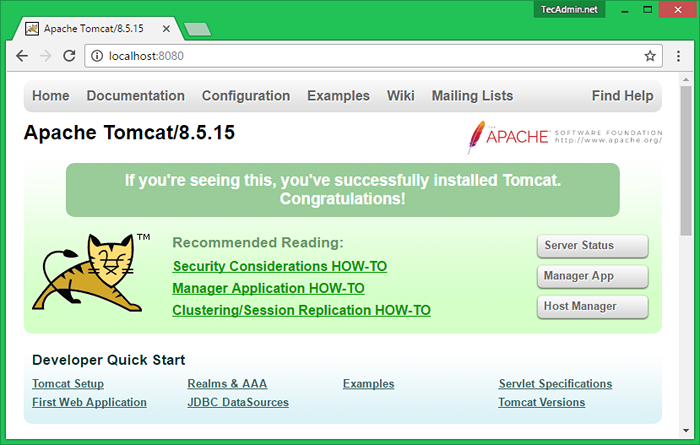
Krok 6 - Ustaw konta użytkowników
Na koniec musimy utworzyć konta użytkowników, aby zabezpieczyć i uzyskać dostęp do stron administratora/menedżera. Edytować Conf/Tomcat-Users.XML plik w edytorze i wklej w środku tagi.
- « Jak wywołać funkcję JavaScript podczas zdarzeń kliknięcia
- Jak włączyć uwierzytelnianie hasła za pomocą Apache »

